
时间:2020-06-29 18:59:56 来源:www.win10xitong.com 作者:win10
小编在电脑维修店碰到一位用户抱着他的电脑去维修,他的操作系统遇到了win10装了多个输入法怎么切换的问题,如果是新手遇到这个情况的话不太容易解决,会走很多弯路。那我们该如何是好呢?小编直接给出操作步骤:1、右键点击系统桌面左下角的【开始】,在开始菜单中点击【控制面板】;2、打开的控制面板中,我们点击查看方式 - 类别的小三角,在下拉菜单中点击【小图标】就很轻松愉快的把这个问题搞定了。刚才没看明白不要紧,今天小编就会专门来讲解win10装了多个输入法怎么切换的详细处理方式。
具体步骤如下:
1、右键点击系统桌面左下角的【开始】,在开始菜单中点击【控制面板】;
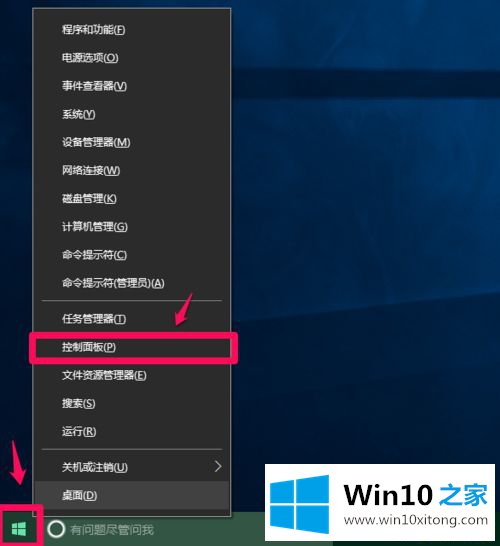
2、打开的控制面板中,我们点击查看方式 - 类别的小三角,在下拉菜单中点击【小图标】;
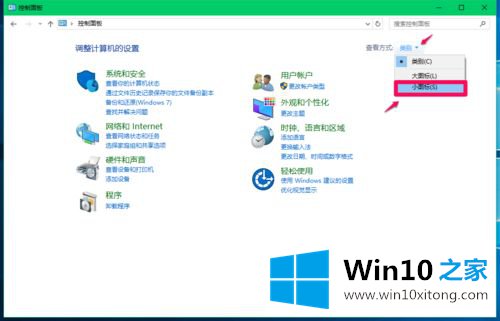
3、在打开的小图标控制面板中,我们找到并左键双击【语言】;
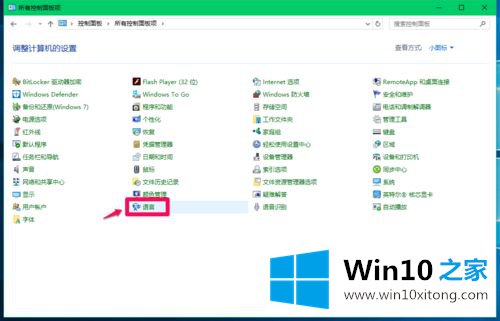
4、在语言窗口,我们点击窗口左侧的【高级设置】;
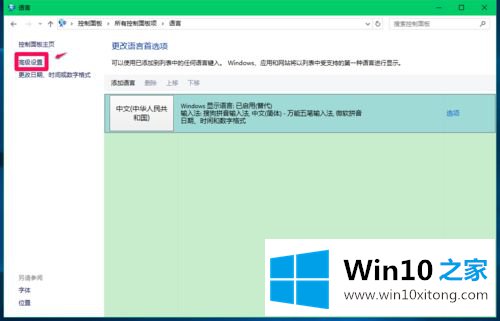
5、在打开的高级设置窗口,点击切换输入法项的【更改语言栏热键】;
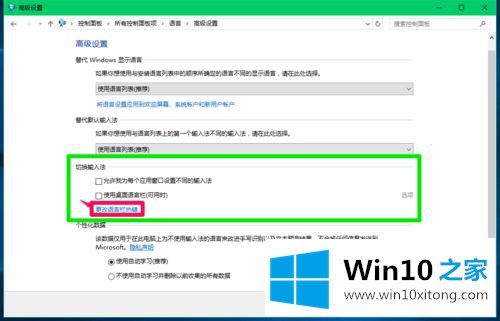
6、在文本服务和输入语言窗口,我们点击操作框中的【在输入语言之间】,再点击:更改按键顺序(C);
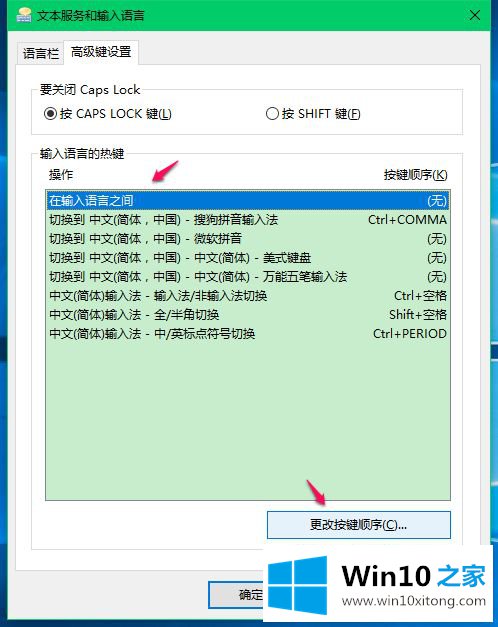
7、在更改按键顺序窗口,我们可以看到:
切换输入语言 未配置;
切换键盘布局 未配置;
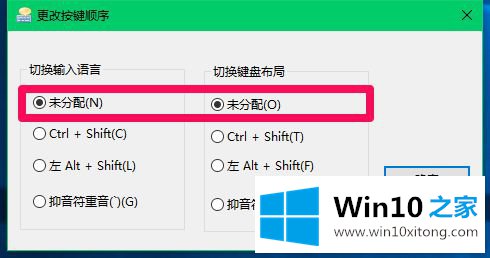
8、在切换输入语言项下,我们选择并点击【左 Ctrl+Shift】,在切换键盘布局项下,选择并点击【Ctrl+Shift】,再点击:确定;
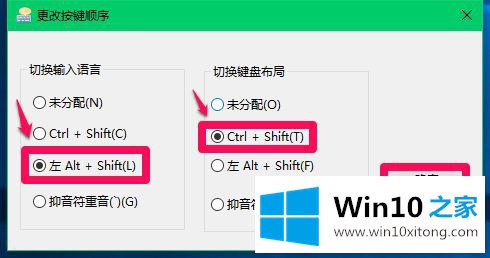
9、回到文本服务和输入语言窗口,可以看到:在输入语言之间的按键顺序为:左Ctrl+Shift;
10、切换到 中文(简体,中国)-搜狗输入法-的按键顺序为:Ctrl+COMMA;
11、我们点击【切换到 中文(简体,中国)-搜狗输入法】-更改按键顺序(C);

12、在按键顺序窗口,点击【启用按键顺序】,选择:Ctrl+Shift+0,再点击:确定;
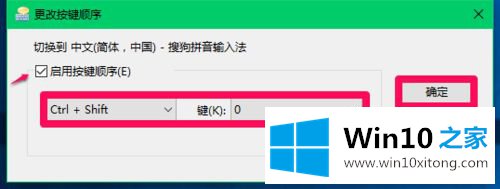
13、回到文本服务和输入语言窗口,可以看到:切换到 中文(简体,中国)-搜狗输入法】的按键顺序为:Ctrl+Shift+0;另外,【切换到 中文(简体,中国)-万能五笔输入法】的按键顺序为:无;如果需要设置万能五笔输入法的按键顺序,则点击:【切换到 中文(简体,中国)-万能五笔输入法】 - 更改按键顺序;
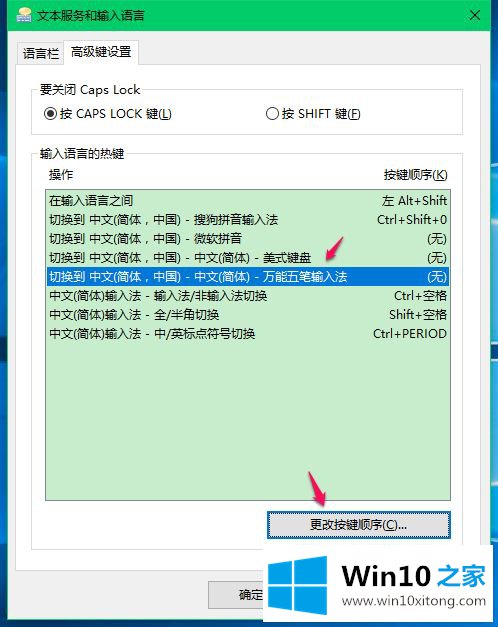
14、在按键顺序窗口,点击【启用按键顺序】,选择:Ctrl+0,再点击:确定;
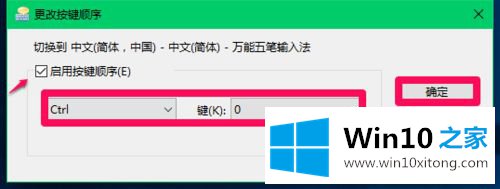
15、回到文本服务和输入语言窗口,可以看到:【切换到 中文(简体,中国)-万能五笔输入法】的按键顺序为:Ctrl+0;可以不进行其他项目的设置了,点击:应用 - 确定;
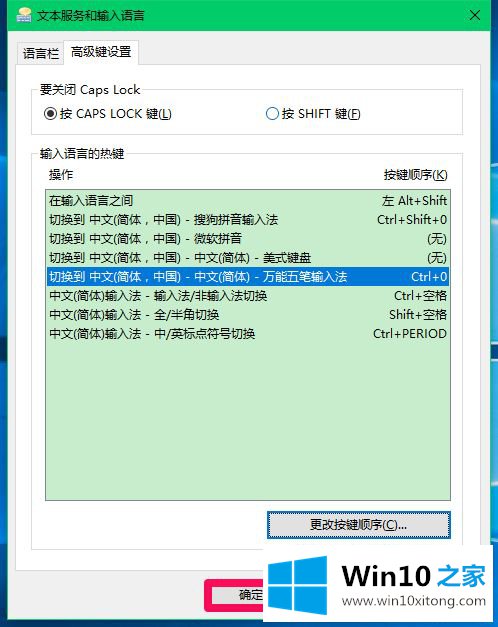
15、注意,操作还没有完成,否则设置无效,回到高级设置窗口,点击:保存。
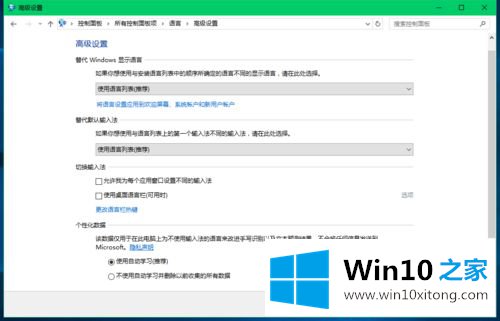
16、我们以后切换输入法时,按下键盘上相应的按键就可以进行输入法的切换。
上述就是win10装了多个输入法怎么切换的详细内容,有需要的用户们可以按照上面的方法步骤来进行操作吧,希望可以帮助到大家。
关于win10装了多个输入法怎么切换的详细处理方式就和大家讲到这里了,遇到同样问题的朋友就可以根据上面内容提供的方法步骤解决了。希望这篇文章对你有所帮助,谢谢大家对本站的支持。